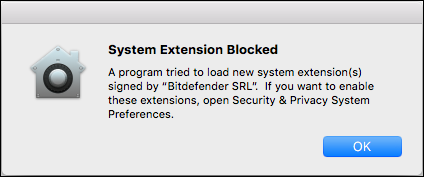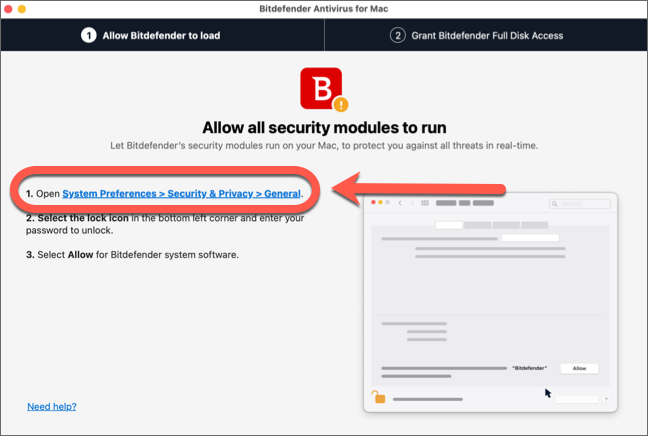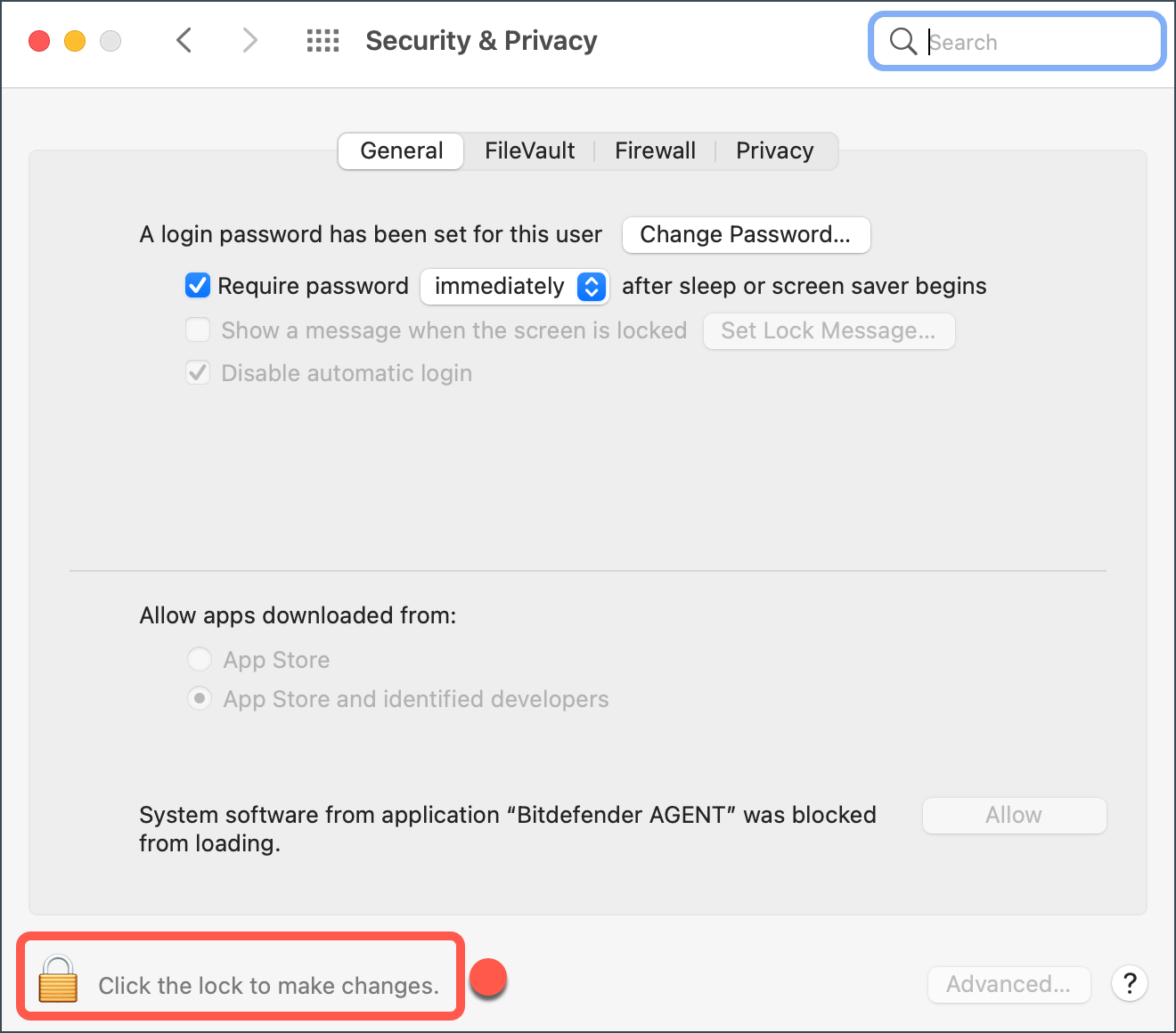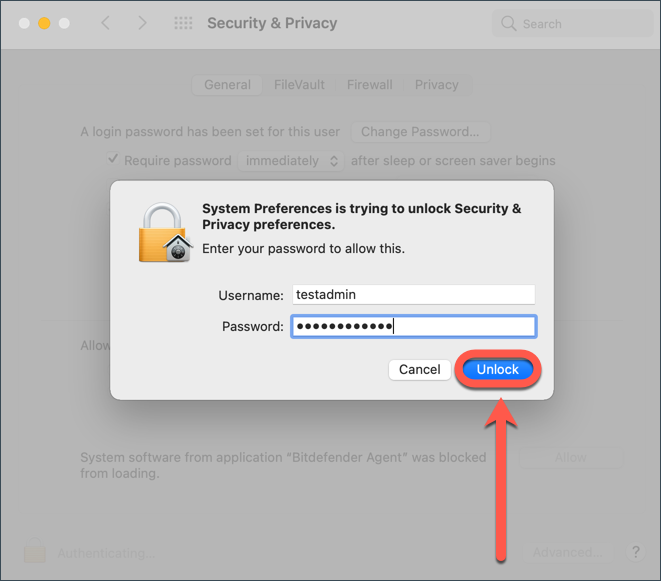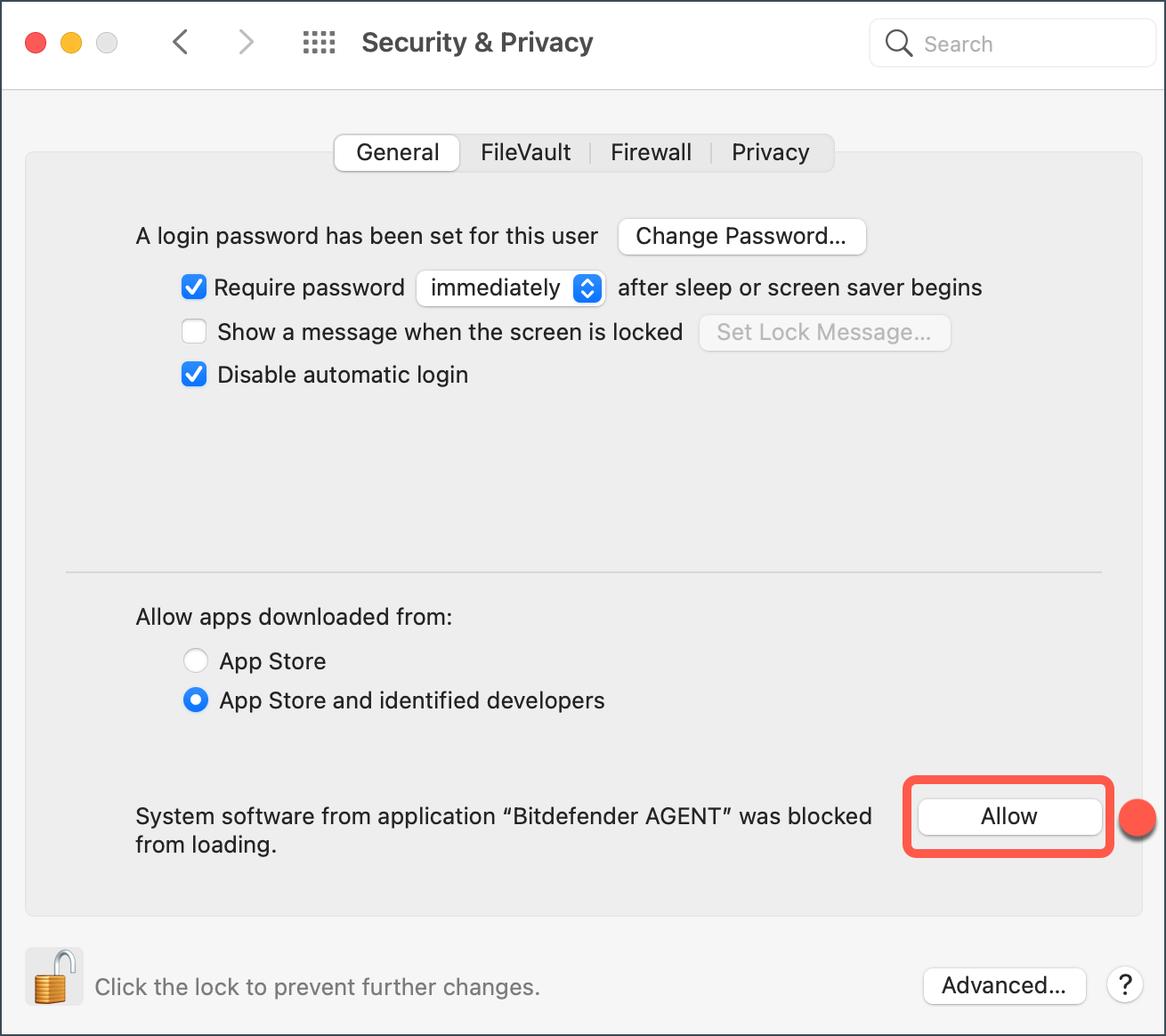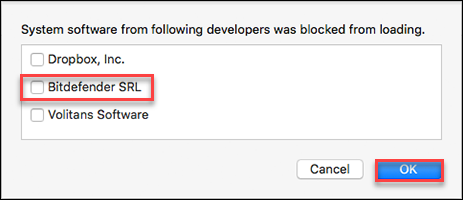Nous vous présentons dans ce guide la marche à suivre pour télécharger et installer NETGEAR Armor by Bitdefender sur macOS en utilisant le compte NETGEAR Armor. Une fois l'installation terminée, votre produit sera activé.
Configuration requise : macOS X Yosemite (10.10) ou version ultérieure
1. Ouvrez un navigateur web et visitez https://armor.netgear.com/
2. Connectez-vous au compte NETGEAR que vous avez utilisé pour activer NETGEAR Armor sur votre routeur.
3. Cliquez sur Autoriser pour permettre à Bitdefender d'accéder aux informations de votre profil (nécessaires pour NETGEAR Armor).
4. Une fois sur le portail NETGEAR Armor, cliquez sur le bouton Ajouter un appareil.
5. Choisissez d'installer le produit Security.
6. Dans la fenêtre d'installation :
- Cliquez sur Cet appareil pour installer la solution de sécurité sur votre appareil actuel.
- Cliquez sur Nouveaux appareils pour installer la solution de sécurité sur un autre appareil (vous devrez envoyer un lien de téléchargement à cet appareil).
7. Lorsque le téléchargement est prêt, double-cliquez sur le fichier netgear_[...] que vous venez d'enregistrer pour commencer l'installation.
8. Suivez les étapes affichées à l'écran pour installer NETGEAR Armor sur macOS. Cliquez sur Autoriser si vous y êtes invité, puis sur Continuer.
9. Afin de poursuivre l'installation, vous devrez accepter les termes du Contrat d'abonnement.
10. Cliquez sur Continuer. Ensuite, sur Installer.
11. Lorsque vous y êtes invité, saisissez votre nom et mot de passe d’administrateur, puis appuyez sur le bouton Installer le logiciel.
12. Une petite fenêtre apparaît et NETGEAR Armor se télécharge et s'installe automatiquement sur votre Mac.
L'installation est maintenant terminée si vous avez Yosemite (10.10), El Capitan (10.11), ou macOS Sierra (10.12).
ⓘ Note: Suivez ces étapes supplémentaires uniquement si votre Mac exécute macOS High Sierra ou une version plus récente telle que Mojave, Catalina, Big Sur, Monterey, Ventura, Sonoma - Découvrez quel macOS votre Mac utilise.
Poursuite de l'installation sur macOS High Sierra (10.13)
Poursuite de l'installation sur macOS Mojave (10.14) jusqu'à Monterey (12)
Poursuite de l'installation sur macOS Ventura (13) et Sonoma (14)
Une fois NETGEAR Armor installé sous macOS, protégez également vos navigateurs en activant l'extension Traffic Light, qui bloque les sites web dangereux et signale les liens dangereux dans vos résultats de recherche.
Pour protéger d'autres appareils, voir - Comment installer NETGEAR Armor et VPN sur tous les appareils.